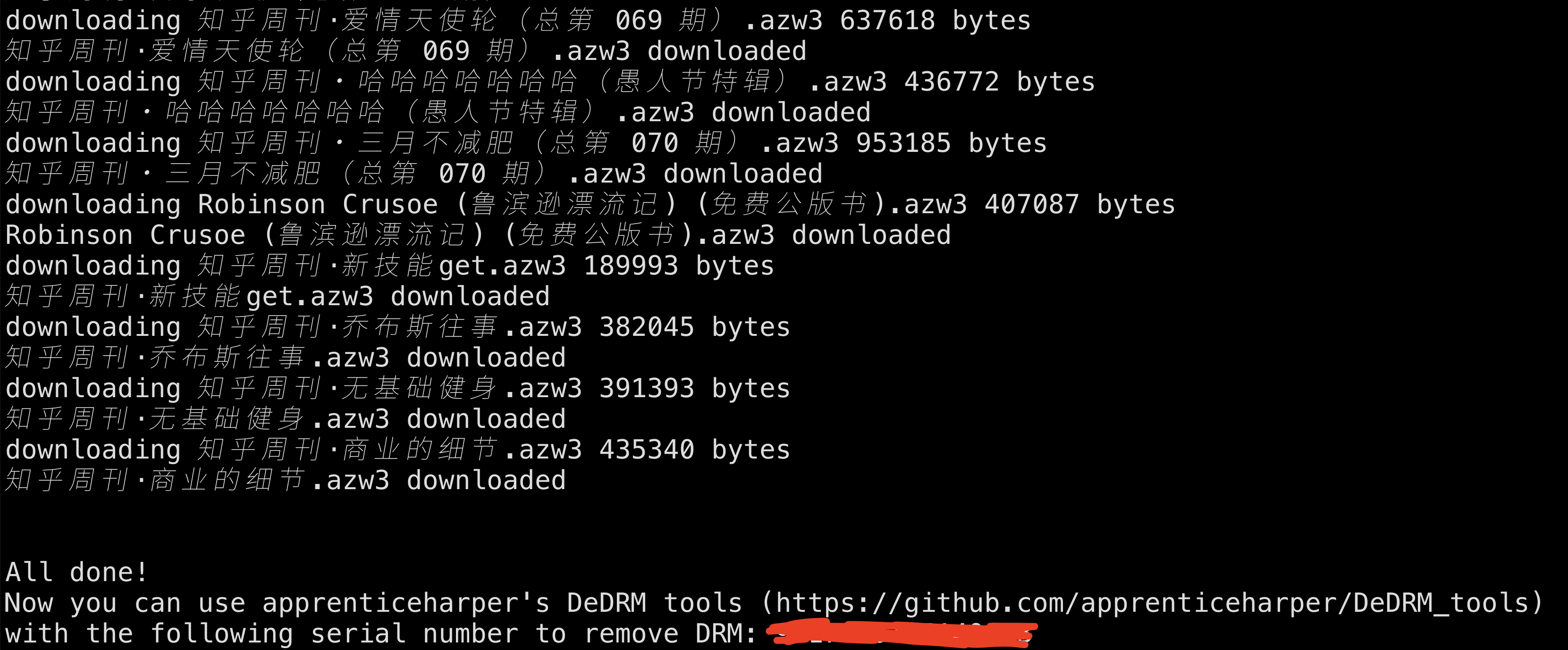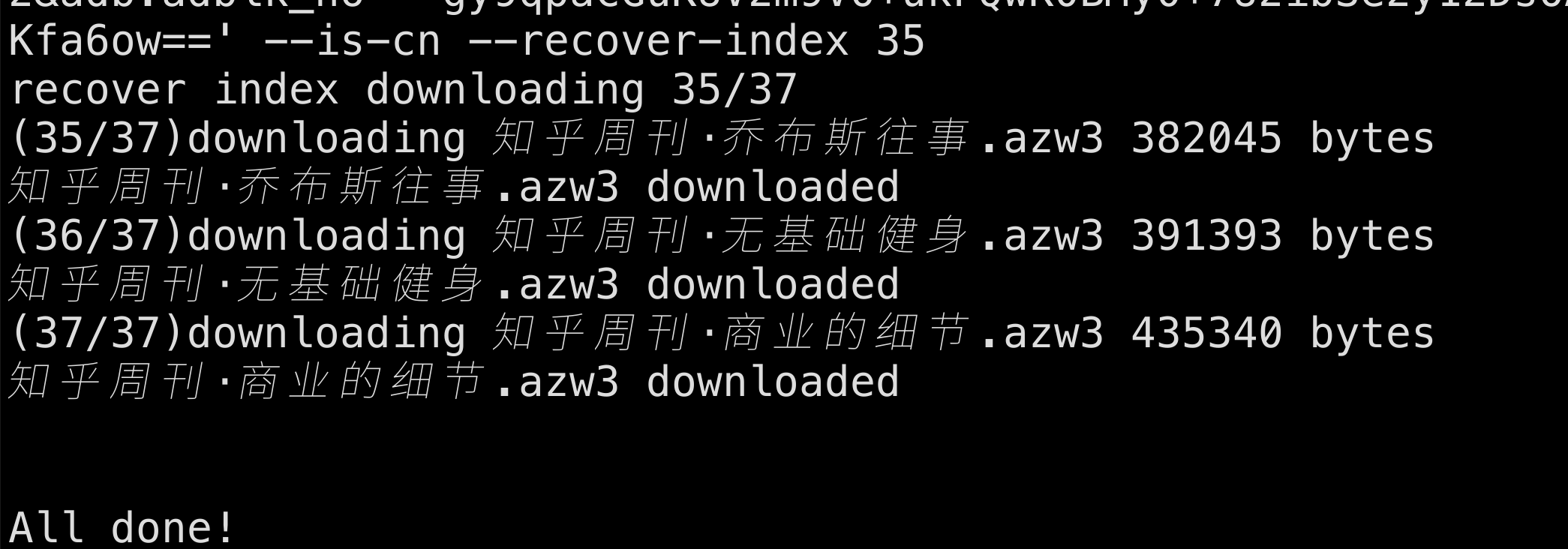Download all your kindle books script.
2024.01 亚马逊关了中国商店首页,你可以访问这个链接下载书 https://www.amazon.cn/hz/mycd/myx#/home/content/booksAll/dateDsc/
遇到 AttributeError: 'NoneType' object has no attribute 'url' 问题可用参考这个 #155 (comment)
pip3 install -r requirements.txt
python no_kindle.py -e ${email} -p ${password}
# 如果你想下载推送的书
python no_kindle.py -e ${email} -p ${password} --pdoc
# !!!!!! 亚马逊下架了中国区 web 商城,这个不好用了。
# 你可以生成所有你电子书的购买记录,笔记记录来分析展示
python no_kindle.py -e ${email} -p ${password} --memory
# 支持导出全部标记书签及阅读信息(Clipping 信息)#153
python no_kindle.py -e ${email} -p ${password} --bookmark
到 Release 页面查看最新版本,获取对应系统的二进制文件下载解压即可。
- python3
- requirements
python3 --version # 查看 python 版本pip3 install kindle_download # 使用 pip 安装git clone https://github.com/yihong0618/Kindle_download_helper.git && cd Kindle_download_helperpip3 install -r requirements.txtpython kindle.py -h # 查看使用参数
usage: kindle.py [-h] [--cookie COOKIE | --cookie-file COOKIE_FILE] [--cn] [--jp] [--de] [--uk] [--resume-from INDEX] [--cut-length CUT_LENGTH] [-o OUTDIR] [-od OUTDEDRMDIR] [-s SESSION_FILE] [--pdoc]
[--resolve_duplicate_names] [--readme] [--dedrm] [--list] [--device_sn DEVICE_SN] [--mode MODE]
[csrf_token]
positional arguments:
csrf_token amazon or amazon cn csrf token
optional arguments:
-h, --help show this help message and exit
--cookie COOKIE amazon or amazon cn cookie
--cookie-file COOKIE_FILE
load cookie local file
--cn if your account is an amazon.cn account
--jp if your account is an amazon.co.jp account
--de if your account is an amazon.de account
--uk if your account is an amazon.co.uk account
--resume-from INDEX resume from the index if download failed
--cut-length CUT_LENGTH
truncate the file name
-o OUTDIR, --outdir OUTDIR
download output dir
-od OUTDEDRMDIR, --outdedrmdir OUTDEDRMDIR
download output dedrm dir
-s SESSION_FILE, --session-file SESSION_FILE
The reusable session dump file
--pdoc to download personal documents or ebook
--resolve_duplicate_names
Resolve duplicate names files to download
--readme If you want to generate kindle readme stats
--dedrm If you want to `dedrm` directly
--list just list books/pdoc, not to download
--device_sn DEVICE_SN
Download file for device with this serial number
--mode MODE Mode of download, all : download all files at once, sel: download selected files尝试自动获取 cookie、csrfToken 进行下载
python3 kindle.py --dedrm --cn ## --dedrm 移除 DRM(推荐) 手动输入 cookie、csrfToken 进行下载
python3 kindle.py ${csrfToken} --cookie ${cookie} --dedrm --cn #下载国区 Kindle 书籍并移除 DRM
python3 kindle.py ${csrfToken} --cookie ${cookie} --dedrm #下载美区 Kindle 书籍默认下载所有文件,可以输入如下命令行来手动选择需要下载的书籍
python3 kindle.py --mode sel # "python3 kindle.py --pdoc --mode sel" for personal document等程序获取到书籍列表后,程序会要求输入要下载的书籍序号:
Input the index of books you want to download, split by space (q to quit, l to list books).
此时,在命令行中输入字母"q",然后回车则会退出下载;输入字母"l",再回车则会重新输出所有书籍列表。 如要下载书籍,查看该书籍对应的 Index,然后在命令行输入(假设想下载第7,10,20本书):
7 10 20
用空格隔开,最后回车即可。输入还支持range,比如输入
4 5 10:12 15
此时程序会下载第4,5,10,11,12,15本书籍。
若默认情况下提示 cookie 无效,你也可以手动输入 cookie。
在上述 全部书籍 列表页面,按 F12 或右键点击——检查,进入网络面板 (Network),在 Name 栏找到任意一个 ajax 请求,右键复制 Request Headers 里的 Cookie 即可。同时也能在 Payload 里找到 csrfToken。
然后,执行
python3 kindle.py --cn --cookie ${cookie}你也可以把 cookie 保存为文本文件,执行 python3 kindle.py --cookie-file ${cookie_file} 下载书籍。
若执行过程中提示获取 CSRF token 失败,你可以手动输入 CSRF Token。
CSRF Token 可以在页面源码中找到。在 全部书籍 列表页面右键点击,选择查看网页源码,再利用文本匹配工具 (Ctrl + F) 查找 csrfToken,将等号右边引号中的值复制出来,加到命令行参数中。
# CSRF Token
python3 kindle.py --cn ${csrfToken}
# Both cookie and CSRF Token
python3 kindle.py --cn --cookie ${cookie} ${csrfToken}如果你的运行环境是本机,项目可以使用 browser-cookie3 库自动从浏览器中获取 cookie。
- 登陆 amazon.cn
- 访问 https://www.amazon.cn/hz/mycd/myx#/home/content/booksAll/dateDsc/
- 右键查看源码,搜索
csrfToken复制后面的 value - 执行
python3 kindle.py --cn - 如果下载推送文件
python3 kindle.py --cn --pdoc - 如果想直接 dedrm 解密 (不保证好用)
python3 kindle.py --cn --pdoc --dedrm
- login amazon.com
- visit https://www.amazon.com/hz/mycd/myx#/home/content/booksAll/dateDsc/
- right click this page source then find
csrfTokenvalue copy - run:
python3 kindle.py - if is doc file
python3 kindle.py --pdoc
- login amazon.de
- visit https://www.amazon.de/hz/mycd/myx#/home/content/booksAll/dateDsc/
- right click this page source then find
csrfTokenvalue copy - run:
python3 kindle.py --de - if is doc file
python3 kindle.py --de --pdoc
- login amazon.co.uk
- visit https://www.amazon.co.uk/hz/mycd/myx#/home/content/booksAll/dateDsc/
- right click this page source then find
csrfTokenvalue copy - run:
python3 kindle.py --uk - if is doc file
python3 kindle.py --uk --pdoc
- amazon.co.jp にログインする。
- ホームページ https://www.amazon.co.jp/hz/mycd/myx#/home/content/booksAll/dateDsc/)にアクセスする。
- ソースコード上で右クリックし、
csrfTokenを検索して、それ以降の値をコピーします。 python3 kindle.py --jpを実行する。- プッシュファイルをダウンロードする場合
python3 kindle.py --jp --pdoc
- cookie 和 csrf token 会过期,重新刷新下 amazon 的页面就行
- 程序会自动在命令执行的目录下创建
DOWNLOADS目录,书会下载在DOWNLOADS里 - 支持 mobi 类型的文件直接 dedrm
--dedrm生成的文件在DEDRMS里 - 如果你用 DeDRM_tools 解密 key 存在 key.txt 里
- 或者直接拖进 Calibre 里 please google it.
- 如果过程中失败了可以使用 e.g.
--resume-from ${num} - 如果出现名字太长的报错可以增加:
--cut-length 70来截断文件名 - 支持推送文件下载
--pdoc - 如果有很多同名 pdoc 或 book 可以使用
--resolve_duplicate_names解决同名冲突 - error log 记录在 .error_books.log 中
- 支持生成最近读完书的 README
--readme生成的文件在my_kindle_stats.md中 - 支持 mobi 类型的文件直接 dedrm
--dedrm生成的文件在DEDRMS里 - 脚本
dedrm.py用于单独解密已下载的电子书文件,默认同时输出 azw 和 epub 两种格式
# 其中后 3 个参数,仅在必要时指定,用法 python3 dedrm.py 1源目录 2目标目录 3密钥 4输出格式
# 例如对 ebook 中的文件解密,并只生成 epub 格式的 dedrm 文件
$ python3 dedrm.py ebook DeDRMed key.txt中的密钥串 epub
- The cookie and csrf token will expire, just refresh the amazon page again.
- The program will automatically create
DOWNLOADSdirectory under the command execution directory, the book will be downloaded inDOWNLOADSdirectory. - If you use DeDRM_tools to decrypt the key, it will be stored in key.txt
- or just drag it into Calibre. Please google it.
- If the process fails you can use e.g.
--resume-from ${num} - If the name is too long, you can add:
-cut-length 70to truncate the file name - Support push file download
--pdoc - If there are many pdocs or books with the same name, you can use
--resolve_duplicate_namesto resolve conflicts with the same name. - error log is logged in .error_books.log
- Support for generating READMEs of recently finished books
--readmegenerated files are inmy_kindle_stats.md
- Any issues PR welcome
black kindle.py kindle_gui.py
- @Kindle
- @DeDRM_tools
- @frostming GUI and a lot of work
- @bladewang PDOC download
- @athrowaway2021 No need to have a real kindle
- 谢谢就够了